EaseFlip traz PDF fácil de entender para conversão de flipbook, bem como o serviço de edição de flipbook para os usuários. Além disso, quando você precisar produzir ou compartilhar o flipbook criado, o EaseFlip fornecerá várias opções com base nas diferentes circunstâncias que você possa precisar. A seguir, aprenda como compartilhar flipbooks com outras pessoas via EaseFlip.
Conteúdo
Compartilhe o flipbook pela mídia social
Carregar Flipbook para o servidor FTP
Compartilhe o flipbook pela mídia social
EaseFlip se conectou com as principais plataformas de mídia social que a maioria das pessoas usaria, incluindo Facebook, Twitter, Google+ e Linkedin. Depois de criar um flipbook, os usuários podem compartilhar o conteúdo por meio desses caminhos imediatamente para aumentar as visualizações.
Basta clicar no ícone "Compartilhar" fornecido na parte superior da janela de visualização do flipbook e você terá a opção de compartilhar o flipbook por meio de plataformas de mídia social.
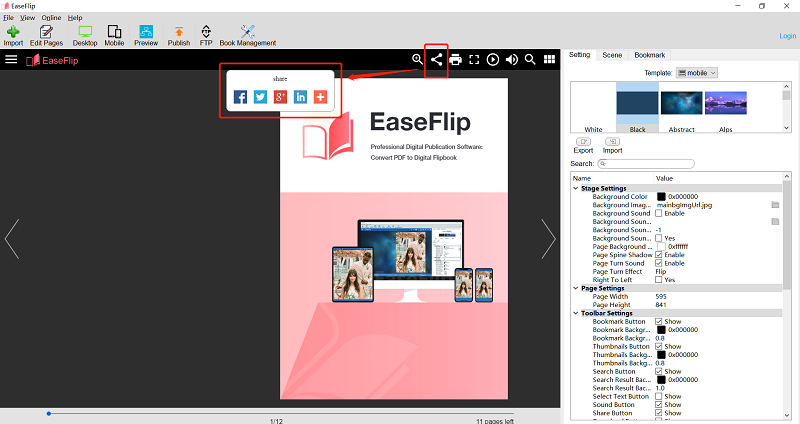
Carregar Flipbook para o servidor FTP
FTP significa File Transfer Protocol, que se aplica à transferência de arquivos entre computadores locais e a Internet. Quando os flipbooks são carregados para o servidor FTP, os usuários que têm permissão para acessar o servidor FTP podem acessar o conteúdo carregado lá diretamente.
EaseFlip fornece essa opção para usuários profissionais fazerem upload de flipbook para o servidor FTP (uma versão de teste gratuita não está disponível para usar a função):
Etapa 1. Clique no ícone "FTP" na barra de ferramentas principal.
Pontas
"Você precisa se tornar um usuário profissional ou não conseguirá usar esta função."

Etapa 2. Navegue até a pasta local onde salva os elementos do flipbook. Você pode deixar a configuração para selecionar a "Pasta temporária para carregar".
Etapa 3. Mova para baixo e clique no ícone "Adicionar" para adicionar o endereço do servidor FTP para onde você precisa fazer o upload do flipbook. Pressione "OK" após entrar na opção de servidor FTP.
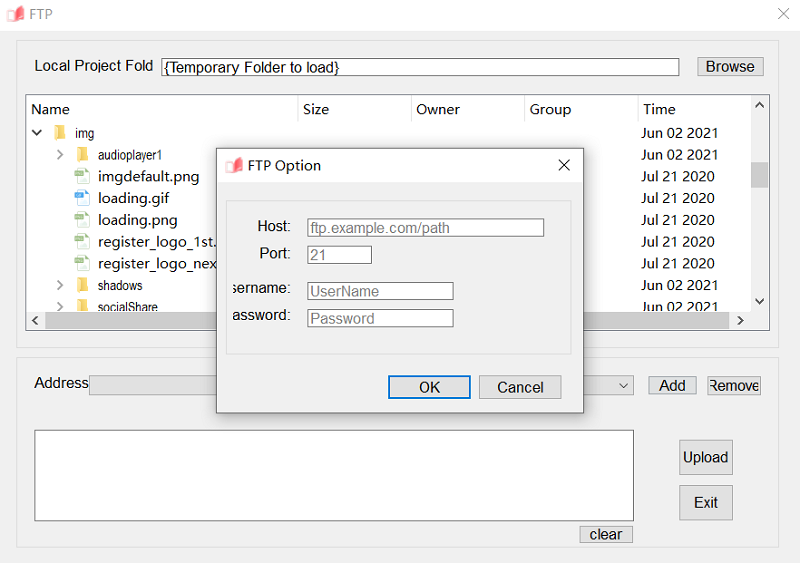
Passo 4. Finalmente, clique no ícone "Upload" e o flipbook será adicionado ao servidor FTP para acesso.
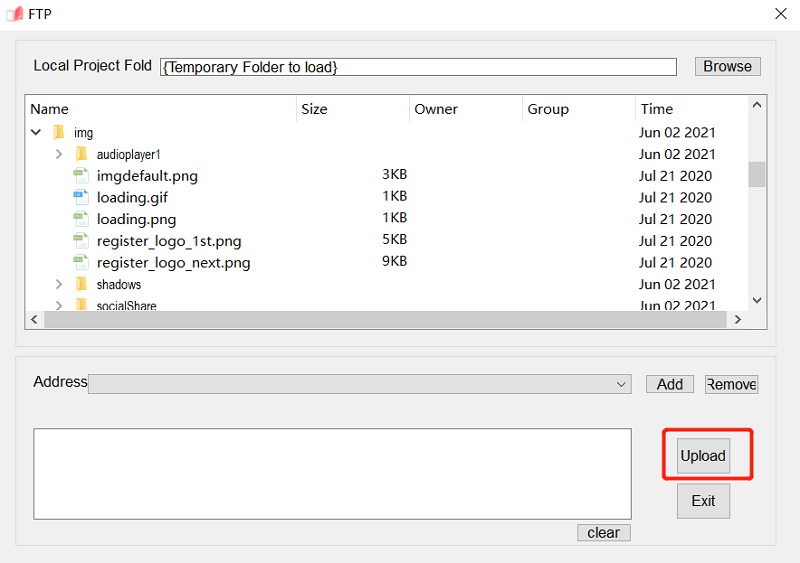
Salvar Flipbook em um arquivo local
Para compartilhar flipbooks com outras pessoas, também é recomendável publicar o flipbook em um formato de arquivo local, para que você possa transferi-lo para outras pessoas por meio de plataformas sociais, e-mails ou USB, etc.
EaseFlip oferece 4 formatos principais para salvar o flipbook, incluindo .html, .zip, .app e .exe. Simplesmente clicando no ícone "Publicar" na barra de ferramentas principal, você estará disponível para selecionar um formato de saída desses quatro formatos na janela fornecida. Em seguida, personalize também o caminho de saída, edite o título e selecione os padrões da Web necessários para codificar o flipbook.
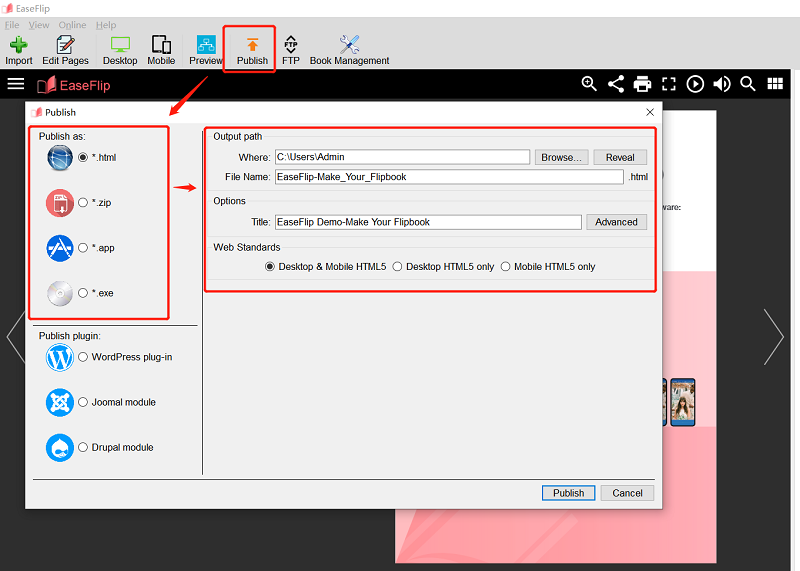
Publicar Flipbook como um plug-in ou módulo
Se você considerar incorporar o flipbook em um site baseado em WordPress, Joomla ou Drupal, o EaseFlip traz o método mais simples para você atingir o objetivo. Você está disponível para publicar o flipbook como um plug-in WordPress, módulo Joomla ou módulo Drupal e, em seguida, incorporá-lo ao site para tornar o conteúdo online mais vívido e interessante.
Veja como publicar um flipbook como um plug-in ou módulo (essa função também está disponível apenas para usuários pagos):
Etapa 1. Clique no ícone "Publicar" para abrir a janela.
Etapa 2. Selecione um plug-in para publicar.
Etapa 3. Exceto para selecionar o caminho de saída e os padrões da web, você também pode basear-se no design do seu site para personalizar o tamanho do flipbook de acordo.
Etapa 4. Finalmente, clique no ícone "Publicar" para salvar o plug-in do flipbook.
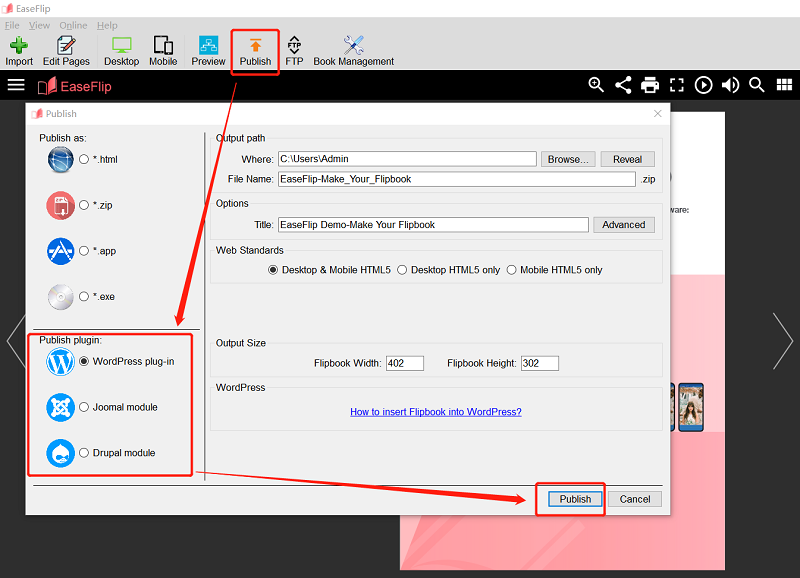
EaseFlip oferece uma maneira flexível de publicar flipbook para compartilhamento conveniente. Você pode selecionar o melhor para você para salvar seu flipbook e espalhar para outras pessoas para aumentar as visualizações!
Baixe o EaseFlip gratuitamente aqui:
Esse artigo foi útil? Obrigado pelo seu feedback!
SIM Ou NÃO
Recomendado para você
- [Guia 2021] 5 melhores ferramentas para marcar seu PDF e torná-lo seguro
- [Microsoft Word Learning] Converter documento do Word em PDF
- Os 10 principais combinadores de PDF gratuitos que você deve experimentar [2022 atualizado]
- [2021] As 5 principais maneiras de remover a marca d'água do PDF Easliy
- 21 dicas de edição de PDF incríveis e gratuitas

























